使用画笔工具、图层样式等给人物照片加上绚彩光带
作者 令彬 来源 网络 发布时间 2009-12-07
8、将前景色设为白色,背景色设为黑色,选择笔刷工具,打开笔刷设置面板,笔刷大小为9,硬度0%,并勾选形状动态(取默认设置)。
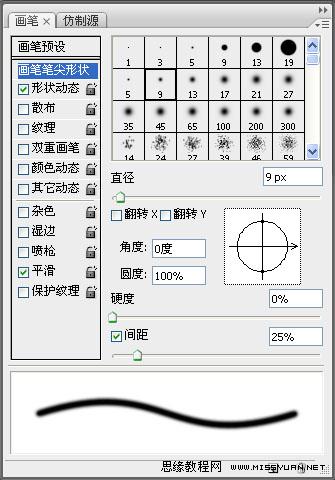
9、创建新图层,选择钢笔工具,打开路径面板,右键点击步骤 7所建路经选择“描边路径”。

10、重复步骤 8,并添加散布设置如下。
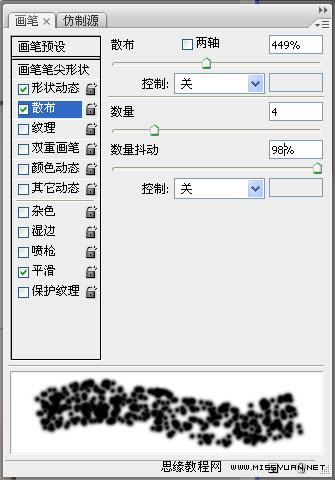
11、重复步骤 9。
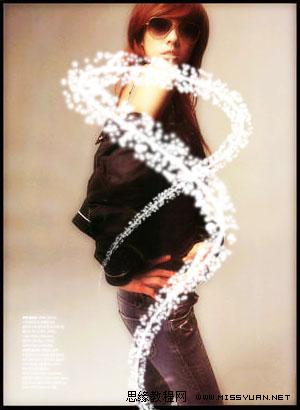
12、按下Enter删除路径,为图层添加外发光效果。
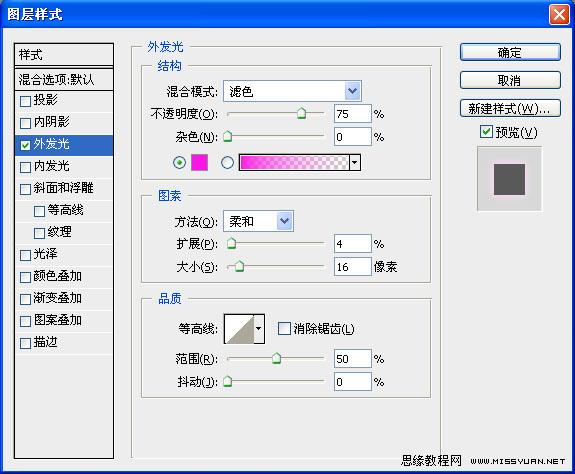
得到如下效果:

13、使用橡皮擦工具擦除不需要的部分。

14、复制光斑层,并反相(Ctrl + I)。

15、将图层混合模式设为“叠加”,得到最终效果。

| 上一页12 |